روش های مختلفی درباره انتقال موزیک از آیفون به آیفون و از کامپیوتر به آیفون وجود دارد. از جمله این روش ها می توان استفاده از برنامه آیتیونز، همگام سازی آیتیونز یا آیکلود، استفاده از برنامه اپل موزیک، استفاده از قابلیت ایردراپ، استفاده از برنامه های انتقال موزیک و بسیاری از روش های دیگر اشاره کرد. به در این مقاله، روش های مختلف انتقال موزیک به آیفون از کامپیوتر و دستگاه های دیگر را مورد بررسی قرار می دهیم و به صورت تخصصی به بررسی این روش ها می پردازیم.
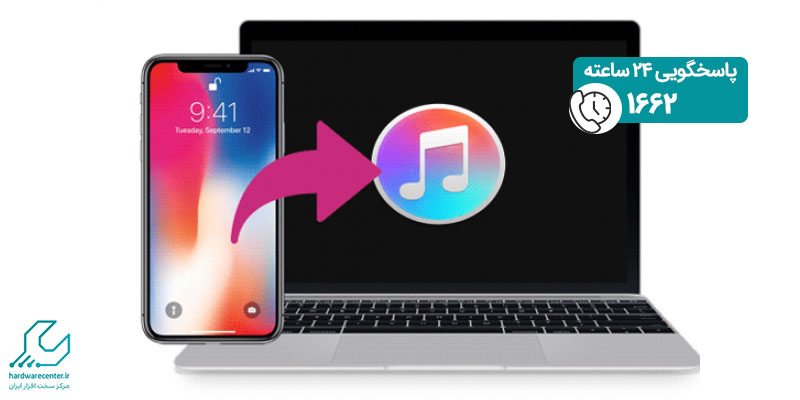
آموزش انتقال فایل از کامپیوتر به آیفون
1. استفاده از iTunes
یکی از برنامه های انتقال موزیک از آیفون به آیفون و از کامپیوتر به آیفون مربوط به برنامه آیتیونز می شود. برای استفاده از این برنامه نیاز به بررسی مراحلی خواهید بود. این مراحل عبارت اند از:
- ابتدا برنامه را از سایت رسمی اپل دانلود و نصب کنید.
- سپس آیفون خود را با کابل USB به کامپیوتر متصل کنید.
- در ادامه برنامه iTunes را باز کنید و به بخش “موزیک” بروید.
- سپس فایل های موزیک مورد نظر را به iTunes اضافه کنید.
- در انتها آیفون خود را انتخاب کنید و در صفحه “موزیک” گزینه “همگام سازی” را بزنید.
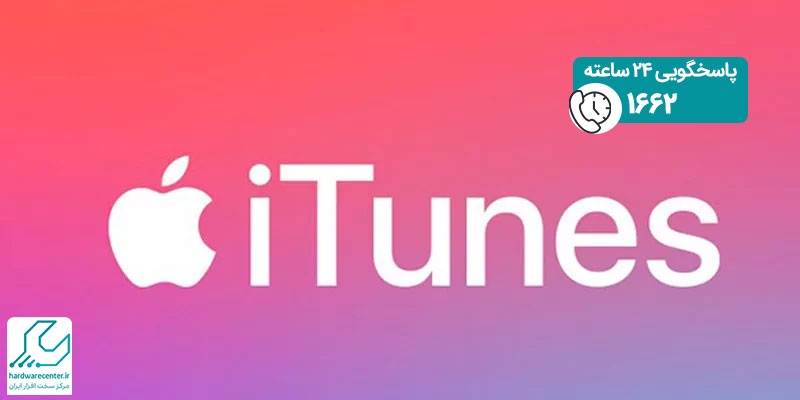
2. آیتونز با ویژگی همگام سازی iCloud
از دیگر روش های انتقال فایل ها در کامپیوتر به آیفون می توان به همگام سازی با آیکلود اشاره کرد. برای انجام انتقال فایل از طریق همگام سازی آیکلود مراحل زیر را طی کنید:
- ابتدا اطمینان حاصل کنید که همگام سازی iCloud در تنظیمات آیفون فعال باشد.
- در ادامه برنامه iTunes را باز کرده و به “موزیک” بروید.
- سپس موزیک ها را به iTunes اضافه کرده و گزینه “همگام سازی” را انتخاب کنید.
پیشنهاد سایت: ارسال نشدن پیام از آیفون به اندروید
آموزش انتقال فایل از آیفون به آیفون
1. استفاده از Apple Music
اگر از سرویس Apple Music استفاده می کنید، می توانید مستقیماً از دستگاه خود به آیفون دسترسی داشته باشید.
- اپلیکیشن Apple Music را در دستگاه خود نصب کنید.
- با همان اکانت Apple ID وارد شوید.
- موزیک های مورد نظر خود را پیدا کرده و دانلود کنید.
2. استفاده از AirDrop
- اطمینان حاصل کنید که AirDrop در هر دو دستگاه (دستگاه ارسال کننده و آیفون) فعال باشد.
- از دستگاه خود، موزیک ها را انتخاب کنید و گزینه “AirDrop” را انتخاب کرده و آیفون را انتخاب کنید.
3. استفاده از اپلیکیشن های انتقال موزیک
- از اپلیکیشن های مختلف مانند SHAREit یا Documents by Readdle استفاده کنید.
- فایل های موزیک خود را در دستگاه خود انتخاب کنید و به آیفون انتقال دهید.
برای اطلاعات بیشتر بخوانید: روش های آنلاک کردن آیفون
4. انتقال موزیک از آیفون به آیفون و از کامپیوتر به آیفون توسط بلوتوث
بلوتوث روش دیگری برای انتقال موسیقی از یک آیفون به آیفون دیگر ارائه می دهد. همگام سازی فایل های موسیقی از طریق بلوتوث به عنوان اتصال به اینترنت با بلوتوث شناخته می شود زیرا یک اتصال کوتاه برد پایدار و ایمن بین دو آیفون فراهم می کند. اگرچه سرعت بلوتوث به دلیل قدیمی بودن این تکنولوژی بسیار کم است، اما در واقع می تواند اقدام انتقال فایل را برای دستگاه های تلفن همراه اپل انجام دهد. برای انتقال موسیقی از آیفون به آیفون با استفاده از بلوتوث مراحل زیر را دنبال کنید:
- ابتدا در هر دو آیفون به Settings و سپس General and Network بروید.
- سپس در تنظیمات شبکه، به Cellular and Personal Hotspot بروید.
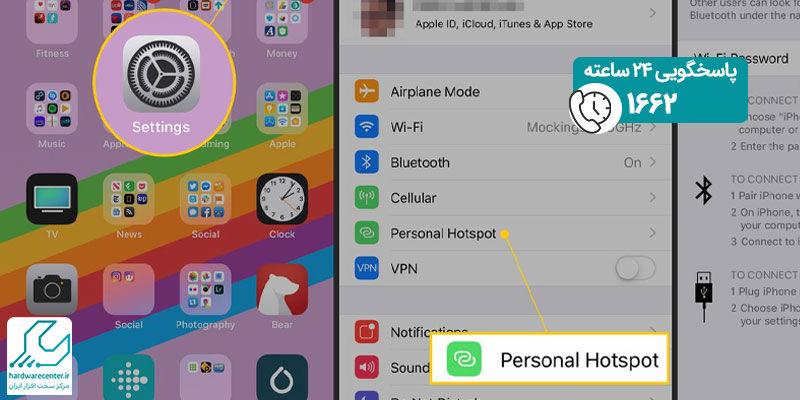
- حالا به تنظیمات عمومی برگردید و گزینه بلوتوث از بلوتوث را روشن کنید.
- در دستگاه آیفون دوم، تنظیمات را باز کنید و بلوتوث را نیز روشن کنید.
- آیفون دوم حضور دیگری را اسکن می کند و سپس روی نام اولین آیفون در اتصالات بلوتوث ضربه می زند.
- برای تایید، عدد شش رقمی را در هر دو دستگاه وارد کنید.
- در نهایت، می توانید موسیقی خود را از یک آیفون به آیفون دیگر منتقل کنید.
این ترفند را از دست ندهید: نمایش صفحه گوشی آیفون روی لپ تاپ
5. انتقال موزیک به آیفون از طریق برنامه دراپ باکس
استفاده از Dropbox که طبق گفته شرکت سازنده آن یک سیستم میزبانی فایل است، یکی دیگر از روش های انتقال فایل در دستگاه های آیفون است. دسترسی از راه دور به کاربران خود اجازه می دهد تا در هر زمان و بدون محدودیت دستگاه یا محل به هر فایلی دسترسی داشته باشند. برای استفاده از برنامه دراپ باکس مراحل زیر را طی کنید:
- ابتدا برنامه Dropbox را در هر دو آیفون دانلود و باز کنید.
- سپس در وسط منوی پایین، دکمه «ایجاد» را می بینید، آن را فشار داده و آهنگی را که می خواهید با آیفون دیگر به اشتراک بگذارید، آپلود کنید.
- در انتها در برنامه دراپ باکس در آیفون دیگر با همان Dropbox ID مانند اول وارد شوید. پس از ورود به سیستم، می توانید به فایلی که در آن تمام آهنگ های خود را آپلود کرده اید بروید و به آهنگ ها دسترسی داشته باشید و حتی آن ها را برای دسترسی آفلاین دانلود کنید.
آیا می دانید: دلیل خاموش شدن ناگهانی آیفون چیست؟
نکات پایانی در مورد انتقال موزیک از آیفون
- فرمت های پشتیبانی شده: اطمینان حاصل کنید که فرمت فایل های موزیک شما توسط آیفون پشتیبانی می شود (معمولاً MP3 یا AAC).
- اشتراک موزیک: اگر از اشتراک Apple Music استفاده می کنید، می توانید موزیک ها را به صورت آنلاین بشنوید و برای آفلاین گوش دادن دانلود کنید.
- همگام سازی iCloud: با این ویژگی فعال، موزیک های شما به صورت خودکار بین دستگاه های شما همگام می شوند. با این روش ها، می توانید موزیک های خود را به راحتی از کامپیوتر یا دستگاه دیگر به آیفون منتقل کنید و لذت ببرید.



